HTML编辑器FCKeditor使用详解
Web 2.0时代时代的Web项目,是无论如何也少不了一个在线编辑器的,因此在我们的项目中整合一个Web编辑器就显得至关重要。在这里,我依然以前面的xkland项目为例,来探讨在项目中整合FCKeditor的方方面面。-
一、关于用户发表文章的功能设计-
用户发表文章的功能,大家见过不少,也用过不少,最简单的,莫过于提供一个文本框,数据提交后直接写入数据库了事,稍复杂一点的最少也要提供一个输入标题和选择分类的功能。当然,我们也可以把我们的功能设计得更有特色。在这个示例项目中,我假设开发的是一个以图文为中心的网络社区,我们每一篇文章都需要用户在它上传的图片中选择一个作为主题图片,那么,在网站首页的文章列表上,大家看到的将不仅仅只是一个文字的标题,还有主题图片的缩略图。-
先来看看数据表的结构,创建数据表的SQL语句如下:-
CREATE TABLE `topics` (-
`id` int ( 11 ) NOT NULL auto_increment,-
`catalogid` int ( 11 ) NOT NULL ,-
`subject` varchar ( 60 ) default NULL ,-
`content` text ,-
`pictures` varchar ( 2000 ) NOT NULL ,-
`mainpicture` varchar ( 40 ) NOT NULL ,-
`userid` int ( 11 ) NOT NULL ,-
`time` timestamp NOT NULL default CURRENT_TIMESTAMP on update CURRENT_TIMESTAMP ,-
`lastedittime` timestamp NOT NULL default ' 2007-01-01 00:00:00 ' ,-
`lastreplytime` timestamp NOT NULL default ' 2007-01-01 00:00:00 ' ,-
`visitcount` int ( 11 ) NOT NULL ,-
PRIMARY KEY (`id`),-
KEY `subject` (`subject`),-
KEY `userid` (`userid`),-
KEY `time` (`time`),-
KEY `lastreplytime` (`lastreplytime`)-
) ENGINE = InnoDB DEFAULT CHARSET = utf8 | -
其中,catalogid字段为文章分类,subject字段为标题,content字段为正文。比较特殊的是pictures字段和mainpicture字段,pictures保存文章中包含的所有图片的url,以“|”符号分割,如“001.jpg|002.jpg|003.jpg...”,而mainpicture就是主题图片的url了。有人会问:“保存主题图片的url就够了,为什么还要保存所有的图片url呢?”,这样设计主要是为了考虑到用户有时候会修改文章,重新选择别的图片作为主题图片,这个时候pictures字段就派上用场了,因为它可以向用户提供候选项。-
这样的功能设计应该提供如下的用户界面,该页面文件名为EditPosts.jsp:-
-
在这里,我们还没有Web编辑器可用,暂时用一个文本区域代替。-
二、初识FCKeditor-
在听说FCKeditor之前,我用过一个在线编辑器eWebEditor,提供ASP/JSP/PHP等好几个版本,功能是非常的好,文档也很详细,但是听说只支持IE浏览器;而FCKeditor在网上大名鼎鼎,是一个受关注非常高的开源项目,并且能够跨浏览器支持。因此我选择FCKeditor。FCKeditor的最新版本是2.4,大家可以到-
http://www.fckeditor.net/download这里下载,如下图-
-
下载并解压缩到fckeditor文件夹,打开该文件夹,我们可以看到如下文件及目录:-
-
其中_samples目录下是示例,_testcases目录下是测试用例,editor目录下是编辑器的主要文件;此外,从该目录中的文件不难看出,FCKeditor提供支持asp、php、perl、python等等各种服务器技术的版本,但不支持.net和Java Web。不过不要担心,FCKeditor与Java Web之间的整合早就有人做好了,稍后我们就会用到。-
了解浏览器技术的人都不难想到,Web编辑器其实应该是客户端技术,它是通过JavaScript来控制页面上的元素和通过弹出窗口来模拟对话框而做到的;只有在提交文章或者上传文件的时候才需要跟服务器端交互。因此,要将该编辑器快速整合到项目中以看到效果,是非常简单的。-
三、使用JavaScript整合FCKeditor-
将刚刚解压得到的fckeditor目录拷贝到我们的项目中的src\main\webapp目录下,打开刚才建立的EditPosts.jsp,加入如下代码:-
1 -
2 < script language = " javascript " > -
3 window.onload = function () {-
4 var oFCKeditor = new FCKeditor( 'myTextArea' ) ;-
5 oFCKeditor.BasePath = " fckeditor/ " ;-
6 oFCKeditor.ReplaceTextarea();-
7 } -
</scrip> -
在这里,第一行代码是引入fckeditor中的fckeditor.js文件,其中定义了FCKeditor类,第四行就是利用该类创建一个编辑器对象,而myTextArea是表单中文本区域的名字,在第六行,通过FCKeditor类的ReplaceTextArea方法,文本区域就被替换成了Web编辑器。刷新页面,就可以看到效果:-
-
FCKeditor类提供几个基本属性,可以让我们对编辑器进行简单的控制,它们是:-
InstanceName:返回编辑器示例的名字-
Width:设置编辑器的宽度,默认为100%-
Height:设置编辑器的高度,默认值为200-
ToolbarSet:设置编辑器的工具条集合,默认值为"default",稍后会讲到怎样自定义工具条-
Value:设置显示在编辑器中的内容(包含HTML),默认值为空-
BasePath:编辑器的目录,一定要设置正确,否则编辑器会找不到它需要的文件,在本例中,由于我们直接将fckeditor目录放到项目的根目录下,因此设置为"fckeditor/"-
CheckBrowser:设置是否检测浏览器,默认为true-
DisplayErrors:设置是否显示错误信息,默认为true-
此外,FCKeditor类还有一个集合属性Config[ key ] = value,通过该集合属性,我们可以进行一个更高级的设置,如设置默认语言、更换皮肤等等。-
综上所述,下面的代码将重新设置编辑器的高和宽、将工具条设置为基本工具条,将皮肤设置为office2003样式: -
<script language="javascript">-
window.onload = function(){-
var oFCKeditor = new FCKeditor( 'myTextArea' ) ;-
-
oFCKeditor.BasePath = "fckeditor/";-
oFCKeditor.Width = "800";-
oFCKeditor.Height = "300";-
oFCKeditor.ToolbarSet = "Basic";-
-
oFCKeditor.Config["SkinPath"] = "skins/office2003/";-
-
oFCKeditor.ReplaceTextarea();-
}-
</script>-
效果图:-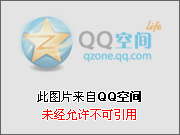 -
-
四、通过FCKeditor.java整合FCKeditor-
使用JavaScript整合FCKeditor,我们很快就能看到编辑器的效果,并进行文章的编辑。但是,在需要和服务器端进行交互的时候(比如上传图片),就会出错。因此,我们不得不在服务器端做一点手脚。这里,我们需要使用的是FCKeditor.java,其最新版本是2.3,还是在刚才的下载页面,找到下载链接,如下图:-
-
将下载文件解压,我们可以看到有doc目录,有src目录,甚至还有一个build.xml,让我们可以重新构建项目;但是,这些我们统统都不需要,我们只要web\WEB-INF目录下的东西,在这个目录下,提供了一个web.xml,同时在lib目录下提供了两个.jar文件,这便是全部。看到这里,大家肯定能够想到,Java Web项目的灵魂是什么?那就是web.xml。我们所要做的,就是把lib目录下的两个.jar文件拷贝到我们项目的src/main/webapp/WEB-INF/lib下,同时将web.xml中的内容整合到我们项目的src/main/webapp/WEB-INF/web.xml中。-
web.xml中的内容很简单,只定义了两个Servlet映射,并且对上传文件的目录和允许哪些文件上传、拒绝哪些文件上传做了设置,如下: -
<servlet>-
<servlet-name>Connector</servlet-name>-
<servlet-class>com.fredck.FCKeditor.connector.ConnectorServlet</servlet-class>-
<init-param>-
<param-name>baseDir</param-name>-
<param-value>/UploadFiles/</param-value>-
</init-param>-
<init-param>-
<param-name>debug</param-name>-
<param-value>true</param-value>-
</init-param>-
<load-on-startup>1</load-on-startup>-
[img]http://b19.photo.store.qq.com/http_imgload.cgi?/ru-